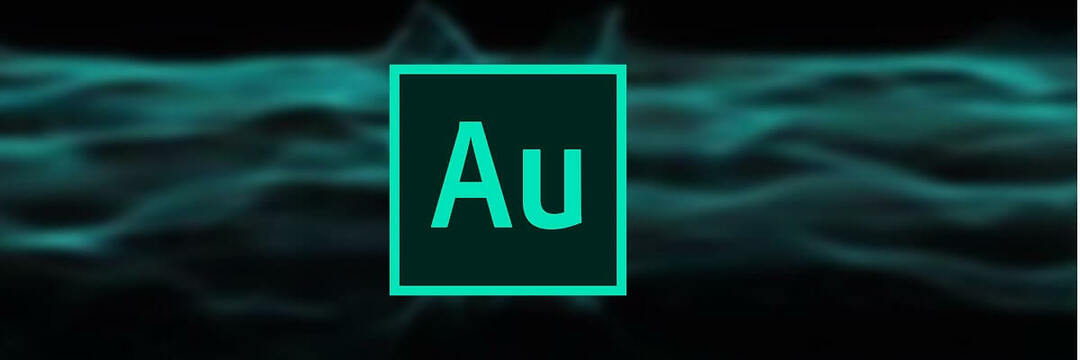- Ak sa pokúšate prehrať súbor AIFF v prehrávači Windows Media Player, niekedy sa vyskytne chyba, že tento formát nie je kompatibilný.
- Ak chcete prehrať akýkoľvek súbor AIFF v systéme Windows 10, budete si musieť vyskúšať dobrý zvukový prehrávač podľa našich odporúčaní uvedených nižšie, takže čítajte ďalej!
- Sada Adobe vám poskytuje vynikajúci nástroj, ktorý vám umožní ľahké otváranie a prezeranie súborov AIFF. Určite si ich nenechajte ujsť.
- Mali by ste si nainštalovať aj iný prehrávač médií schopný bez problémov prehrávať súbory AIFF v systéme Windows 10, objavte ho nižšie!

Tento softvér udrží vaše ovládače v činnosti a zaistí vám tak bezpečnosť pred bežnými chybami počítača a zlyhaním hardvéru. Skontrolujte všetky svoje ovládače teraz v 3 jednoduchých krokoch:
- Stiahnite si DriverFix (overený súbor na stiahnutie).
- Kliknite Spustite skenovanie nájsť všetky problematické ovládače.
- Kliknite Aktualizácia ovládačov získať nové verzie a vyhnúť sa poruchám systému.
- DriverFix bol stiahnutý používateľom 0 čitateľov tento mesiac.
Ak sa snažíte prehrať súbor AIFF v prehrávači Windows Media Player a získať súbor chybná správa hovorí, že súbor nie je kompatibilný.
Mediálne súbory, ktoré končia príponou AIFF, sú Zvuk Je známe, že táto chyba je spôsobená v počítačoch so systémom Windows.
Existujú však spôsoby, ako ich hrať, a tu sa môžete naučiť, ako na to.
Čo sú mediálne súbory AIFF?
Zvukové súbory s príponou AIFF sa líšia od bežného zvukového formátu MP3, pretože tieto súbory nie sú komprimované.
Zatiaľ čo formát AIFF pomáha udržiavať vysoko kvalitný zvuk, veľkosť súboru má tendenciu ísť nad 10 MB za každú minútu zvuku.
Prehrávač Windows Media Player dokáže spúšťať súbory AIFF. Medzi ďalšie prehrávače médií, ktoré dokážu spúšťať súbory AIFF, patria Apple iTunes, VLC, Media Player Classic atď.
Ak chcete prehrať akékoľvek súbory .aiff v systéme Windows 10, stačí dvakrát kliknúť na zvukový súbor a Windows Media Player by ho mal byť schopný bez problémov prehrať.
Ako prehrávať súbory AIFF v systéme Windows 10?
1. Adobe Audition (odporúčané)

Adobe Audition je profesionálny nástroj pre tvorcov videa a zvuku, ktorí chcú posunúť svoje nahrávky na vyššiu úroveň.
Je bezproblémovo integrovaný s ostatnými aplikáciami Creative Cloud a je považovaný za popredný nástroj na čistenie a obnovu zvuku v priemysle.
Je tiež samozrejmé, že podporuje všetky zvukové formáty a umožní vám jednoduché prehrávanie súborov AIFF v systéme Windows 10. Ak to myslíte so zvukovou kvalitou svojho obsahu vážne, je tu Adobe Audition.
Na zvukové klipy môžete ľahko nahrávať, upravovať a aplikovať efekty a potom ich importovať do iného softvéru, ako napr Premiere Pro.
Niektoré funkcie, ktoré môžete použiť v aplikácii Adobe Audition, sú Waveform alebo Multitrack view; k nahrávkam môžete pridať zvukové efekty alebo predvoľby pre ľahké úpravy. K dispozícii je tiež dávkové spracovanie a nedeštruktívne účinky.

Adobe Audition
Program Adobe Audition vám pomáha ľahko prehrať súbory AIFF v systéme Windows, takže to určite vyskúšajte!
2. Prehrávač médií VLC

- Stiahnite si, aby ste sa uistili, že problém nie je spôsobený prehrávačom Windows Media Player Prehrávač VLC z oficiálna web stránka ak ho ešte nemáte. Nainštalujte si prehrávač médií VLC.
- Po dokončení inštalácie kliknite pravým tlačidlom myši na zvukový súbor .aiff a vyberte Otvorený s.
- Zo zoznamu aplikácií vyberte VLC Player.
- VLC Player by mal byť schopný bez problémov prehrávať súbory AIFF v systéme Windows 10.
Ako previesť súbory AIFF na MP3?
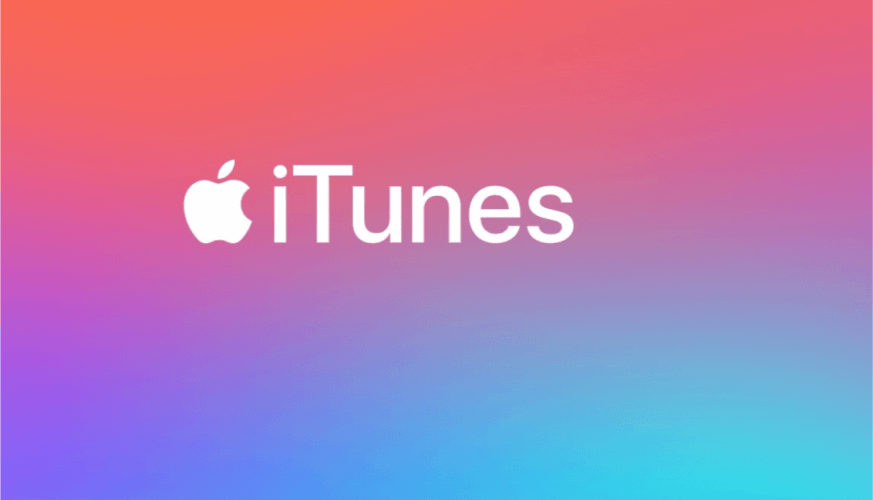
- Spustite iTunes v počítači.
- Presuňte súbor myšou do iTunes.
- Kliknite pravým tlačidlom myši na ikonu Súbor a vyberte Konvertovať> Vytvoriť verziu MP3.
- Okrem MP3 môžete súbor previesť do lepších formátov ako FLAC, AAC, AC3, M4R atď. Pomocou bezplatného prevádzača súborov, ako je DVDVideoSoft Free Studio.
- Po prevedení súboru sa pokúste súbor otvoriť v prehrávači Windows Media Player a skontrolovať, či nie je poškodený.
Dúfame, že tieto odporúčania z nášho zoznamu boli užitočné. Ďalšie návrhy nájdete v sekcii komentárov nižšie.
často kladené otázky
AIFF je zvukový formát vytvorený spoločnosťou Apple v roku 1988. Štandardom je nekomprimovaný zvukový formát, vďaka čomu je vynikajúci pre vysoko kvalitné záznamy, ale rovnako ako iné bezstratové zvukové formáty, zaberá viac miesta na disku.
AIFF je bezstratový zvukový formát, podobný formátu FLAC. Tieto typy súborov ponúkajú vynikajúcu nekomprimovanú kvalitu zvuku a vysoké dátové toky, ale za cenu vysokého využitia disku. Tieto súbory môžete previesť do iných, bežnejších zvukových formátov pomocou podľa vyššie uvedených krokov.
Môžete použiť špecializovaný softvér ako Adobe Audition, alebo iTunes na prevod súborov AIFF na MP3.
![Ako ľahko prehrať súbory AIFF v systéme Windows [Sprievodca]](/f/0c8af7da5143a84981043f423a11396e.jpg?width=300&height=460)